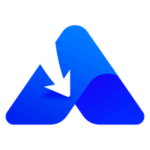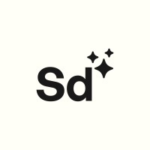YouTube : 10 astuces à découvrir sur la plateforme
Découvrez quelques astuces pour améliorer votre expérience sur YouTube.

1. Utiliser les raccourcis clavier
Si vous consommez des vidéos YouTube via desktop, les raccourcis clavier peuvent améliorer votre expérience. En effet, la plateforme a mis en place plusieurs raccourcis afin de réaliser des actions plus rapidement. Voici les principaux raccourcis clavier disponibles sur YouTube :
- Touche F : activer ou désactiver le mode plein écran
- Touche T : activer ou désactiver le mode cinéma
- Touche M : activer ou désactiver le son
- Barre espace : lire et mettre la vidéo en pause
- Touche C : activer ou désactiver les sous-titres
- Flèche droite : avancer la vidéo de 5 secondes
- Flèche gauche : reculer la vidéo de 5 secondes
2. Verrouiller l’interface de YouTube
Fin 2023, YouTube a lancé une nouvelle fonctionnalité qui permet de verrouiller son écran lorsque l’on regarde une vidéo sur mobile (ou tablette), afin d’éviter toute mauvaise manipulation qui entraînerait une interruption. Pour activer le verrouillage d’écran :
- Accédez à la vidéo souhaitée,
- Cliquez sur le symbole en forme de roue crantée pour accéder aux paramètres,
- Appuyez sur Verrouiller l’écran.
Pour déverrouiller l’écran, il vous suffit d’appuyer sur la vidéo et de cliquer sur le bouton Appuyer pour déverrouiller.
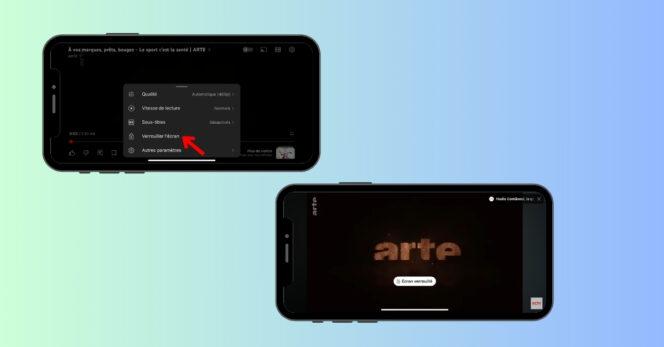
3. Ajouter une limite de temps
Vous êtes du genre à enchaîner les vidéos sur YouTube sans voir le temps passer ? YouTube a une solution pour vous aider à économiser du sommeil ! Il est possible d’ajuster vos paramètres pour ajouter un rappel Take a Break, et ainsi limiter votre consommation. Pour cela, suivez ces étapes :
- Rendez-vous dans votre application YouTube, puis cliquez sur votre photo de profil (située en bas à droite), et cliquez sur la roue crantée qui symbolise les paramètres (située en haut à droite),
- Appuyez sur Paramètres généraux, puis activez Me rappeler de faire une pause,
- Sélectionnez la fréquence du rappel souhaité. Ainsi, si vous choisissez 1h, YouTube vous suggèrera de faire une pause à chaque heure passée.
Vous avez également la possibilité de mettre en place un rappel le soir, en activant « Me prévenir lorsqu’il est l’heure du coucher ».
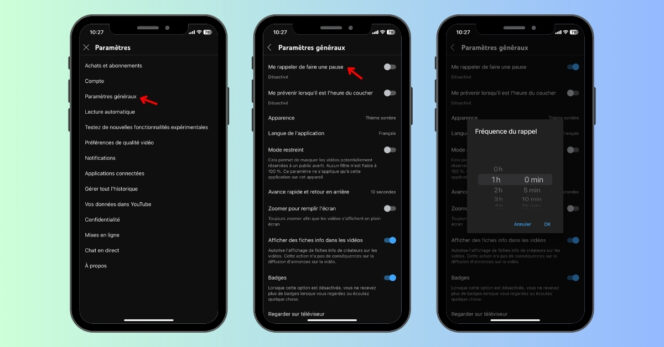
4. Activer le dark mode
Si vous êtes habitué au dark mode sur vos applications, sachez que YouTube propose également cette expérience. Pour activer le mode sombre sur mobile :
- Sur l’application, cliquez sur votre photo de profil, puis sur la roue crantée,
- Choisissez Paramètres généraux, puis cliquez sur Apparence,
- Appuyez sur Thème sombre pour activer directement le dark mode.
Si vous souhaitez activer le mode sombre sur navigateur, vous pouvez suivre la procédure indiquée dans cet article.
5. Créer et envoyer des clips
YouTube propose une fonctionnalité de clips qui vous permet de couper une partie d’une vidéo (entre 5 et 60 secondes), pour pouvoir isoler le passage qui vous intéresse, et le diffuser à vos proches. Pour cela :
- Sélectionnez la vidéo de votre choix, puis repérez et cliquez sur le bouton Clip, situé dans la barre d’actions (qui contient également les likes, les dislikes, le bouton Partager, etc.),
- Choisissez l’extrait de la vidéo à isoler, en glissant le curseur au moment opportun, puis ajoutez un titre à votre extrait,
- Cliquez sur Partager le clip. Vous pouvez ensuite partager le clip via WhatsApp, Messenger, X ou copier le lien.
À noter que certains créateurs de contenu ont désactivé la possibilité de réaliser des clips à partir de leurs vidéos.
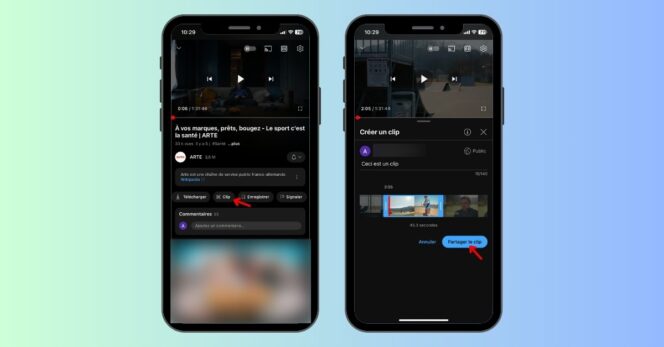
6. Faire une capture d’écran d’une vidéo YouTube
Pour réaliser une capture d’écran à partir d’une vidéo YouTube, il vous suffit de mettre en pause la vidéo au moment que vous souhaitez capturer, puis d’effectuer un clic droit, et de décaler votre souris avant d’effectuer un second clic droit. Cliquez enfin sur Enregistrer l’image vidéo sous…, pour télécharger l’image en format PNG.
Astuce : pour capturer un moment précis de la vidéo, vous pouvez mettre le contenu en pause et utiliser la touche virgule pour faire défiler la vidéo image par image.
7. Télécharger une vidéo YouTube
Il existe plusieurs manières de télécharger une vidéo sur YouTube :
- L’abonnement YouTube premium : en vous abonnant à la plateforme, vous avez la possibilité de télécharger des contenus hébergés sur YouTube afin d’en bénéficier même lorsque vous n’êtes pas connecté à Internet.
- Les outils légaux en ligne : il existe plusieurs logiciels qui permettent de copier/coller une URL pour télécharger le contenu vidéo. Toutefois, veillez à respecter les conditions d’utilisation, qui se limitent le plus souvent à un usage strictement personnel du contenu téléchargé.
8. Lancer une vidéo YouTube à un moment précis
Vous souhaitez partager un moment précis d’une vidéo à un proche ? C’est tout à fait possible ! Au lieu de partager l’URL classique d’une vidéo, vous pour ajouter un code à la fin de l’URL, à savoir &t=XmXs, en remplaçant les X par les minutes et les secondes concernées.
Autre possibilité : mettre la vidéo en pause au moment souhaité, puis cliquer sur le bouton Partager et cocher la case Démarrer à X:X.
9. Utiliser le mode Picture-in-picture
Si vous regardez une vidéo YouTube sur votre ordinateur via un navigateur web (Chrome, Safari, Firefox…), vous avez la possibilité d’activer le mode Picture-in-picture, qui vous permet de regarder une vidéo via un lecteur réduit, tout en continuant de consulter d’autres pages web. Pour cela, rendez-vous sur la vidéo de votre choix, plus effectuez un clic droit et déplacez légèrement votre souris avant d’effectuer un second clic droit. Cliquez ensuite sur Picture-in-picture ou Activer le mode image dans l’image (selon les navigateurs). Votre vidéo apparaît en taille réduite, et vous pouvez la disposer où bon vous semble sur votre écran.
En revanche, sur mobile, vous devrez souscrire un abonnement YouTube Premium pour bénéficier du mode Picture-in-picture, sauf si vous résidez aux États-Unis.
10. Effacer son historique YouTube
Pour effacer votre historique sur la plateforme, rien de plus simple :
- Sur ordinateur : dans la barre de menu située à gauche, cliquez sur Historique, puis appuyez sur le bouton Effacer tout l’historique des vidéos regardées (à droite).
- Sur mobile : cliquez sur votre profil, puis repérez la section Historique et cliquez sur Tout afficher. Appuyez ensuite sur les trois points verticaux situés en haut à droite, et enfin Effacer tout l’historique des vidéos regardées.
Vous avez également la possibilité d’activer une option qui supprime automatiquement vos vidéos regardées et votre historique de recherche. Pour cela, rendez-vous sur la page Mon activité, puis cliquez sur Suppression automatique et choisissez la durée qui vous convient (suppression tous les 3, 18 ou 36 mois).
Si vous souhaitez désactiver entièrement l’historique, cliquez sur l’onglet L’historique YouTube est enregistré, puis Désactiver et Suspendre.


Évaluez BDM
Simple ou compliqué, ennuyeux ou captivant... nous avons besoin de vous pour améliorer notre site. Quelques minutes suffisent !
Je donne mon avis